La memorizzazione nella cache è un ottimo modo per aumentare le prestazioni del tuo sito. Tuttavia, esiste una tecnologia di memorizzazione nella cache che viene spesso trascurata: WordPress Memcached.
Ecco perché abbiamo creato questa guida completa a Memcached per i siti WordPress. Sebbene questo possa essere un approccio leggermente più tecnico alla memorizzazione nella cache, è perfetto per i sistemi basati su database, incluso WordPress.
In questo post, demistifichiamo questo sistema di memorizzazione nella cache spesso trascurato. Mostreremo quindi due modi per implementare Memcached per il tuo sito web WordPress.
Iniziamo!
Un’introduzione a WordPress Memcached (e come funziona)
Memcached è un tipo di memorizzazione nella cache che può accelerare WordPress riducendo il carico sul database del tuo sito. Questa soluzione ti consente di memorizzare determinate informazioni dal tuo database nella cache in modo che il tuo sito possa ottenere queste informazioni senza dover interrogare il database.
Memcached è un sistema di memorizzazione nella cache distribuito open source. A differenza di altre soluzioni di memorizzazione nella cache, Memcached archivia gli oggetti in modo persistente nella RAM. Pertanto, è un prezioso sistema di memorizzazione nella cache per siti web dinamici basati su database:

Memcached utilizza un’architettura client-server, che conserva un elenco di server disponibili. Ogni volta che riceve una query, il sistema di memorizzazione nella cache verifica se questi dati esistono già nella cache. Se trova una corrispondenza, restituisce queste informazioni al client senza interrompere il database. In questo modo Memcached può ridurre il numero di volte che un database viene letto.
Se i dati non sono memorizzati nella cache, Memcached inoltrerà la richiesta al database. Dopo aver recuperato le informazioni necessarie, il sistema di memorizzazione nella cache le memorizzerà nella RAM per un uso futuro.
L’algoritmo meno recente di Memcached (LRU) è un altro elemento essenziale. Come suggerisce il nome, identifica gli oggetti più raramente richiesti in base a una classifica.
Ogni volta che Memcached deve riutilizzare la memoria, rimuoverà le voci dalla parte inferiore dell’elenco LRU. Pertanto, impedisce alla cache di crescere senza controllo e garantisce che i dati utilizzati di frequente non vengano rimossi.
Perché potresti usare Memcached sul tuo sito WordPress
WordPress memorizza tutti i tuoi post, pagine e tipi di post personalizzati in un database. Può utilizzare sia un database MySQL che uno MariaDB :
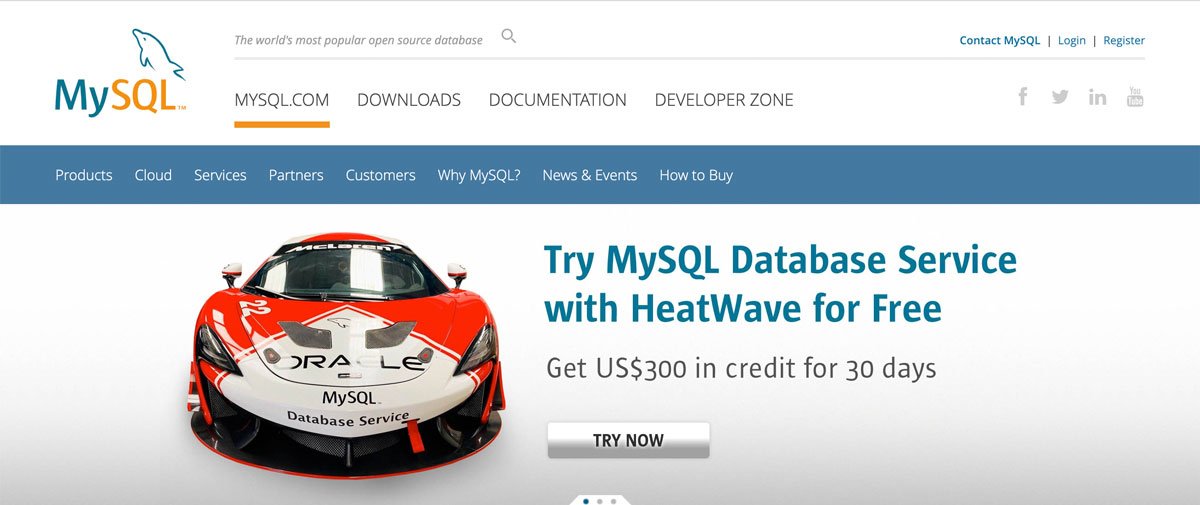
Ogni volta che qualcuno visita il tuo sito web, WordPress genererà pagine HTML eseguendo query sul suo database. Questo processo è in netto contrasto con i siti statici , in cui ogni pagina è un documento HTML separato.
Oggi, i siti web dinamici sono ampiamente riconosciuti come più facili da gestire e aggiornare. Poiché vengono generati istantaneamente dal server, possono fornire più facilmente contenuti personalizzati ai singoli visitatori.
Nonostante i vantaggi dei siti dinamici, ogni richiesta di database aggiunge carico al server. L’interrogazione ripetuta del database può aumentare i tempi di caricamento della pagina.
Questo principio è particolarmente vero per i siti web che generano query più complesse. Inoltre, queste richieste aggiungono già ulteriore latenza durante il recupero delle informazioni dal database.
Alcuni siti web possono anche avere più utenti simultanei che interrogano continuamente il database. Ad esempio, un sito di membership o un sito ecommerce può generare un numero enorme di query simultanee da parte degli utenti.
Tutte queste query del database possono rallentare il tuo sito e creare un carico pesante sul tuo server. È qui che entra in gioco Memcached.
Prima di interrogare il database, Memcached verificherà se le informazioni sono già memorizzate nella RAM. Se esiste una cache rilevante, il sistema di cache risponderà alla richiesta senza coinvolgere il database.
Tutti i siti WordPress possono beneficiare di un aumento delle prestazioni. Tuttavia, come soluzione persistente, Memcached è utile quando richiedi frequentemente lo stesso blocco di dati. Può anche fornire miglioramenti delle prestazioni più significativi quando c’è un costo elevato associato alla generazione dei tuoi contenuti.
Come verificare se WordPress Memcached è abilitato?
Memcached è una soluzione di memorizzazione nella cache molto conosciuta, quindi il tuo provider potrebbe averlo già attivato per impostazione predefinita. Il modo più semplice per verificare è consultare la documentazione del tuo host o contattare il loro supporto.
Gli utenti più avanzati possono anche verificare se Memcached è attualmente in esecuzione sul server utilizzando l’utilità Telnet.
Per utilizzare questa utility, accedi al terminale SSH del tuo server . Puoi accedervi spesso tramite il pannello di controllo dell’hosting.
Una volta che sei nel terminale, puoi testare la tua connettività usando il seguente comando:
telnet [ host [ port ] ]
Immaginiamo di voler testare il dominio “esempio.it” utilizzando la porta 80. In questo scenario, inseriresti il seguente comando:
telnet esempio.it 80
Se questo test ha esito positivo, vedrai il seguente messaggio:
Connected to localhost. Escape character is '^]'.
Questo testo ti informa che quella data porta è aperta. Supponendo di aver ricevuto la risposta desiderata, inserisci il seguente comando:
stats
Se Memcached è in esecuzione, dovresti vedere alcune statistiche di base sulla tua connessione. Se questo comando fallisce, Memcached non è attivo ed è ora di abilitarlo.
Come stabilire una linea di base delle prestazioni prima di attivare Memcached
Prima di attivare Memcached, è consigliabile ottenere una linea di base delle prestazioni . Questa misurazione ti consente di vedere esattamente quale impatto ha il sistema di memorizzazione nella cache sul tuo sito web WordPress.
Diverse piattaforme possono valutare la velocità del tuo sito. Tuttavia, GTmetrix fornisce una ripartizione dettagliata dei tempi di caricamento della pagina del tuo sito. Questi dati possono aiutarti a determinare il rendimento attuale del tuo database.
Per mettere alla prova il tuo sito, vai alla homepage di GTmetrix. Ora puoi inserire il tuo URL e fare clic su Testa il tuo sito:
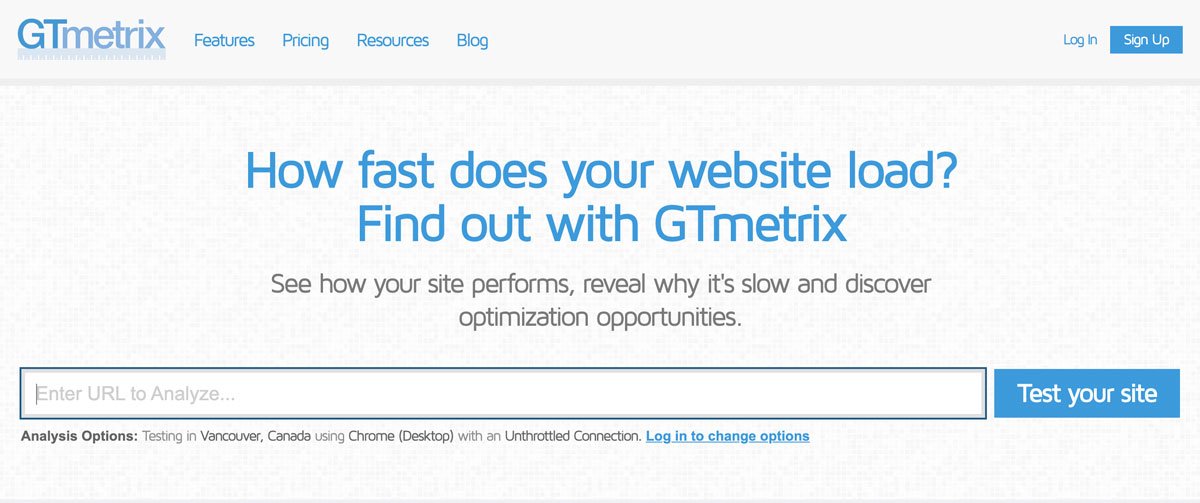
GTmetrix genererà un rapporto dettagliato, distribuito su più schede. Il grafico a cascata fornisce una rappresentazione visiva di come viene caricato ogni singolo asset sul tuo sito web:
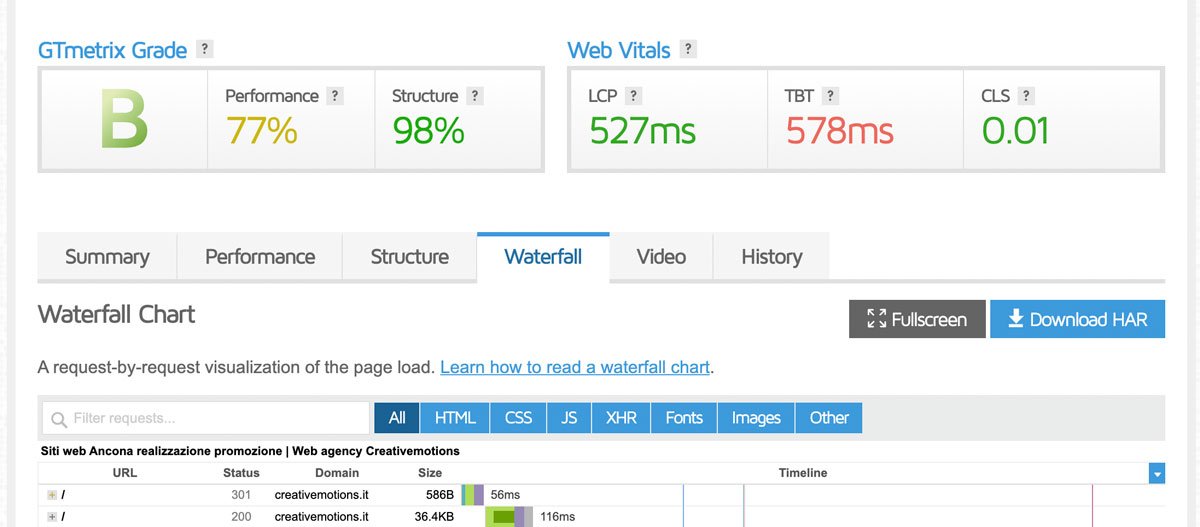
La scheda Cronologia mostra le prestazioni storiche del tuo sito web in base ai dati del mondo reale. Può essere utile per confrontare i tempi di caricamento della pagina prima e dopo aver abilitato Memcached.
Per gli utenti più avanzati, è possibile anche utilizzare il plugin gratuito Query Monitor per indagare nelle singole query del database.
Current Version: 3.16.4
Last Updated: 25/07/2024
Query Monitor – The developer tools panel for WordPressCome configurare WordPress Memcached
Ora che hai una linea di base delle prestazioni, è il momento di vedere se puoi ridurre di alcuni secondi il tempo di caricamento del tuo sito web. Per alcuni proprietari di siti, l’attivazione di Memcached può essere fatto semplicemente contattando il proprio provider di hosting. In alternativa, potrebbe essere necessario installare manualmente il software sul server. Diamo un’occhiata a entrambi i metodi.
1. Contatta il tuo provider di hosting
Memcached risiede sul tuo server di hosting. Pertanto, prima di utilizzare il sistema di memorizzazione nella cache sul tuo sito web WordPress, il tuo host dovrà installarlo.
Fortunatamente, Memcached è una soluzione di memorizzazione nella cache popolare. Per questo motivo, molti servizi di hosting preinstallano il software sui propri server.
Gli host web più diffusi che installano Memcached includono A2 Hosting , Cloudways e SiteGround :

Se il tuo provider di hosting supporta Memcached, puoi spesso abilitare questo sistema di memorizzazione nella cache manualmente accedendo al pannello di controllo dell’hosting.
Ad esempio, i clienti di SiteGround possono attivare Memcached accedendo a Site Tools e selezionando SuperCacher . Da qui, puoi attivare e disattivare Memcached con il clic di un pulsante. Il plugin SiteGround Optimizer può anche aiutarti a gestire Memcached dalla dashboard di WordPress.
Current Version: 7.6.2
Last Updated: 10/07/2024
Speed Optimizer – Il plugin completo per migliorare le prestazioniSe non sei sicuro che il tuo provider di hosting offra Memcached, puoi controllare il tuo contratto di hosting o la documentazione ufficiale del tuo provider. In alternativa, puoi sempre contattare il tuo host per chiarimenti.
2. Installa e configura Memcached manualmente
A volte, potrebbe essere necessario installare Memcached manualmente. Ad esempio, forse il tuo provider di hosting non supporta questo sistema di memorizzazione nella cache pronto all’uso oppure potresti essere tu stesso a gestire il tuo server.
Memcached è compatibile con la maggior parte dei server basati su Linux , quindi puoi installare il software necessario utilizzando i comandi di Linux. Ove possibile, è consigliabile installare Memcached da un pacchetto fornito dal sistema operativo. Questo passaggio è importante perché lo strumento in genere risolverà eventuali dipendenze e gestirà gli aggiornamenti di sicurezza per te.
Il processo di installazione di Memcached varia a seconda del sistema operativo. Ad esempio, gli utenti Debian e Ubuntu possono configurare Memcached utilizzando il seguente comando:
apt-get install memcached
Se invece stai eseguendo Redhat o Fedora, il comando sarà leggermente diverso:
yum install memcached
Per assicurarti di utilizzare il comando corretto, ti consigliamo di controllare la documentazione per il tuo particolare sistema operativo.
Dopo aver installato il software Memcached, puoi configurarlo utilizzando un plugin come W3 Total Cache.
Nella dashboard di WordPress, seleziona Prestazioni . Quindi, fai clic su Impostazioni generali.
Ora puoi attivare Memcached per Page Cache , Minify Cache e Database Cache . Salva le tue impostazioni e Memcached dovrebbe ora essere in esecuzione sul tuo sito web WordPress.
Puoi anche trovare plugin WordPress Memcached dedicati come Memcached Redux.
Author(s): Scott Taylor – uses code from Ryan Boren, Denis de Bernardy, Matt Martz, Mike Schroder, Mika Epstein, Mohammad Jangda
Inizia con WordPress Memcached oggi
È quasi impossibile sopravvalutare l’impatto della memorizzazione nella cache sulle prestazioni del tuo sito web. Dopo aver implementato un plugin di memorizzazione nella cache e configurato una content delivery network (CDN) , potresti voler portare l’ottimizzazione del tuo sito al livello successivo abilitando Memcached.
Ricapitoliamo rapidamente due modi per configurare Memcached sul tuo sito web WordPress:
- Contatta il tuo provider di hosting.
- Installa e configura Memcached manualmente e poi usa un plugin come W3 Total Cache o Memcached Redux.
Buon lavoro.



